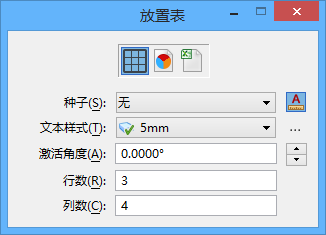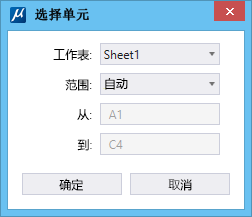放置表
| 设置 | 描述 |
|---|---|
| 空表 | 用于放置空表。 |
| 从报表 | 用于从报表定义放置表。 |
| 从文件 | 用于使用 Excel 工作簿或 .csv 文件中的数据放置表。 |
| 种子 | 用于为表选择种子。如果选择从 Microsoft Excel 文件放置表,则此下拉列表中将出现一个从 Excel选项。如果选择该选项,MicroStation 将尝试保留格式,例如颜色、边框、文本方向、文本对齐方式、字体、字体样式、字体大小、行/列/单元格大小以及单元格边距。 |
| 注释比例 |
设置注释比例锁。 打开此锁时,注释比例应用于表及表中的文本。 缺省情况下,注释比例从模型的注释比例设置中获取。只能在属性对话框的模型属性中更改此比例。但在模型的传播注释比例属性关闭时例外。这种情况下,可以通过每个元素的属性单独控制该元素的注释比例。 |
| 文本样式 | (仅限种子设置为无时)从所有可用文本样式的列表中设置激活文本样式。单击浏览  将打开文本样式对话框,您可以在该对话框中创建和修改文本样式。 将打开文本样式对话框,您可以在该对话框中创建和修改文本样式。 |
| 激活角度 | 设置放置表的角度(以度为单位)。 |
| 行数 | 设置表中的行数。 |
| 列数 | 设置表中的列数。 |
| 报表 | (仅当选择从报表时可用)将选定报表作为表放置。单击浏览  将打开报表对话框,您可以在该对话框中创建和管理报表及报表定义。 将打开报表对话框,您可以在该对话框中创建和管理报表及报表定义。 |
| 文件名 | (仅当选择从文本时可用)用于选择要从中放置表的文件。单击浏览  将打开打开文件对话框并选择要从中放置表的所需文件。如果选择 Microsoft Excel 工作簿,将打开选择单元对话框,您可以在该对话框中选择工作表和单元范围。 将打开打开文件对话框并选择要从中放置表的所需文件。如果选择 Microsoft Excel 工作簿,将打开选择单元对话框,您可以在该对话框中选择工作表和单元范围。
选择单元对话框具有以下选项: |
| 工作表 | (仅当您在文件名设置中选择 Excel 工作簿时可用)列出选定 Excel 工作簿中的工作表。 |
| 范围 | (仅当您在文件名设置中选择 Excel 工作簿时可用)显示将作为表放置的文件的单元范围。 |
| 包含标题行 | (仅当选择从文件时可用)如果打开,第一行将作为标题行放置。 |
| 包含页眉行 | (仅当选择从文件时可用)如果打开,第二行将作为页眉行放置。 |
| 保留关联 | (仅当选择从报表或从文件时可用)如果打开,将保留与从中放置表的报表或外部文件的关联。在此情况下,如果报表定义或文件中有任何更改,您可以刷新表以获取更改。 |